Wanneer u hardware aansluit aan uw computer, dan moeten er vaak stuurprogramma’s worden geïnstalleerd.
Een stuurprogramma is een softwarecomponent dat ervoor zorgen dat de hardware van uw computer correct communiceert met uw besturingssysteem. Zonder het correcte stuurprogramma werkt bepaalde hardware niet of deels.
Nu komen er geregeld stuurprogramma problemen voort uit het installeren van stuurprogramma’s. Dit heeft te maken met niet compatibele stuurprogramma’s of niet geschikte stuurprogramma’s voor de aangesloten hardware. Het is daarom aan te raden om altijd goed onderzoek te doen naar de geschikte stuurprogramma’s. Hier zijn een aantal dingen waarop u kunt letten.
- Zorg ervoor dat het stuurprogramma compatibel is met de versie van je Windows-besturingssysteem (bijv. Windows 10, Windows 11). Controleer ook of het stuurprogramma geschikt is voor het systeemtype van uw computer, bijvoorbeeld 32-bits of 64-bits. 64-bits is het meest gebruikte op dit moment. Oudere hardware wil nog wel eens 32-bit stuurprogramma’s gebruiken. Zeer oude hardware is soms niet compatibel met een bepaalde Windows versie, bijvoorbeeld Windows 11.
- Download stuurprogramma’s altijd van de officiële website van de fabrikant of een betrouwbare bron om de kans op malware en andere veiligheidsrisico’s te minimaliseren. Kies altijd de laatste versie van het stuurprogramma als u niet weet welke versie u moet hebben.
- Elk hardwarecomponent heeft een unieke hardware ID die u kunt vinden in apparaatbeheer. Gebruik dit ID om het exacte stuurprogramma voor dat specifieke apparaat te vinden.
- Als u het niet zeker weet, neem dan contact op de leverancier van de hardware. Dit voorkomt onnodig zoeken en helpt u mogelijk ook bij het installeren. Bezoek bijvoorbeeld de officiële website en raadpleeg documentatie.
Wanneer een stuurprogramma voor problemen zorgt, kunt u een aantal stappen ondernemen. Deze stappen leg ik uit in dit artikel.
Stuurprogramma problemen oplossen in Windows 11
Herstart uw computer
Begin altijd met een herstart van uw computer. In enkele gevallen moet een installeren worden afgerond door een herstart. Het komt ook voor dat na de herstart bepaalde hardware via stuurprogramma’s pas wordt gedetecteerd. Voer dit dus eerst uit voordat u verder gaat.
Controleer de status in apparaatbeheer
Apparaatbeheer is een standaard hulpprogramma in Windows 11 waarmee u de hardwarecomponenten van hun computer kunnen bekijken en beheren. Wanneer er problemen zijn met stuurprogramma’s herkent u dit aan het uitroep teken voor het apparaat in apparaatbeheer. Dit uitroepteken geeft aan dat er iets niet werkt m.b.t. het apparaat, dit kunnen stuurprogramma problemen zijn.
Meer informatie over het probleem is terug te vinden in de eigenschappen van het apparaat. Klik erop met de rechtermuisknop en klik op “eigenschappen”.
In het venster “Apparaatstatus” ziet u de status van het apparaat. Wanneer er stuurprogramma problemen zijn ziet u hier de foutmelding. Alle afbeeldingen die ik gebruik zijn voorbeelden. Houdt hier rekening mee.
Controleer het hardware-id van het apparaat
In Apparaatbeheer in Windows 11 kunt u een unieke identificatiecode vinden voor elk hardware apparaat van in of aan uw computer. Dit is ook wel bekend als de “Hardware-ID”. Dit ID wordt gebruikt door Windows en andere software om specifieke hardwarecomponenten te identificeren.
Het Hardware-ID kunt u ook gebruiken om geschikte stuurprogramma’s te vinden. U kunt dit hardware-ID dan zoeken via Google.
Klik met de rechtermuisknop op het apparaat in apparaatbeheer waar u de stuurprogramma’s voor zoekt. Klik vervolgens op “eigenschappen” in het menu. In de eigenschappen van het apparaat klikt u op tabblad “details” en selecteert u “hardware id’s” uit de eigenschap. Kopieer nu het eerste hardware id en zoek erop via een zoekmachine.
Noteer de foutmelding
Als er foutmeldingen worden weergegeven, bijvoorbeeld in apparaatbeheer, gebruik deze foutmelding dan om online een oplossing te zoeken. Er zijn op het internet vele oplossingen voor vele problemen, deze kunt u gebruiken om het probleem te identificeren en de geboden oplossingen uit te voeren.
Eventueel kunt u een foutmelding ook gebruiken om ondersteuning te vragen bij Microsoft of bij de leverancier van de hardware.
Verwijder het apparaat uit apparaatbeheer
In sommige gevallen wil het verwijderen van het apparaat uit apparaatbeheer ook helpen om het probleem op te lossen. Dit doet u door in Apparaatbeheer met de rechtermuisknop op het apparaat te klikken en “apparaat verwijderen” te kiezen in het menu.
Door het apparaat te verwijderen moet Windows het apparaat opnieuw detecteren. De standaard stuurprogramma’s (indien beschikbaar) worden dan door Windows gevonden en geïnstalleerd. Dit werkt alleen als er stuurprogramma’s beschikbaar zijn in Windows.
Vorig stuurprogramma terugzetten
Wanneer u zelf een verkeerd stuurprogramma heeft geïnstalleerd, dan kunt u het vorig stuurprogramma terugzetten. Dit kan eventueel verkeerd geïnstalleerde of incompatibele stuurprogramma’s terugzetten naar een goed werkende versie.
Klik met de rechtermuisknop op het apparaat in apparaatbeheer. Klik op “eigenschappen” in het menu. In de eigenschappen klik op tabblad “stuurprogramma” en klik op de knop “vorig stuurprogramma”. Wanneer deze optie beschikbaar is wordt een goed werkend stuurprogramma teruggezet.
Herstelpunt terugzetten
Als er stuurprogramma problemen voort zijn gekomen uit een ongewenste installatie van verkeerde stuurprogramma’s, dan kunt u overwegen om een herstelpunt terug te zetten.
Een herstelpunt is een momentopname van Windows. Herstelpunten worden door Windows automatisch gemaakt bij het installeren van updates of bij software wijzigingen. Het is daarom een simpele oplossingen om een goed werkend stuurprogramma terug te zetten.
Stuurprogramma bijwerken via Optionele updates
Windows update biedt een optie voor optionele updates. Dit zijn updates zoals stuurprogramma’s voor gekoppeld of geïnstalleerde hardware. In enkele gevallen vindt u hier ook nieuwe stuurprogramma’s om te installeren.
Lees hier alles over Optionele updates.
Stuurprogramma bijwerken via een app
Een stuurprogramma installeren kan een vervelend proces zijn. In de meeste gevallen dient u de fabrikant op te zoeken, het juiste apparaat te selecteren en het nieuwste stuurprogramma te downloaden.
Als u op het internet gaat zoeken dan vindt u een hele hoop apps die u helpen bij het automatisch bijwerken van stuurprogramma’s. Lees hier meer over het automatisch bijwerken van stuurprogramma’s via een app.
Ik hoop u hiermee geholpen te hebben. Bedankt voor het lezen!

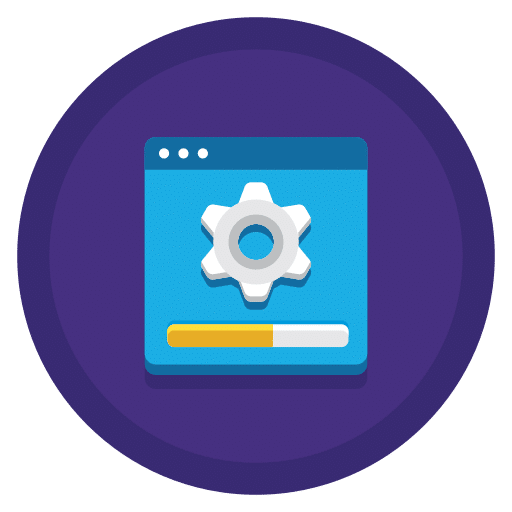
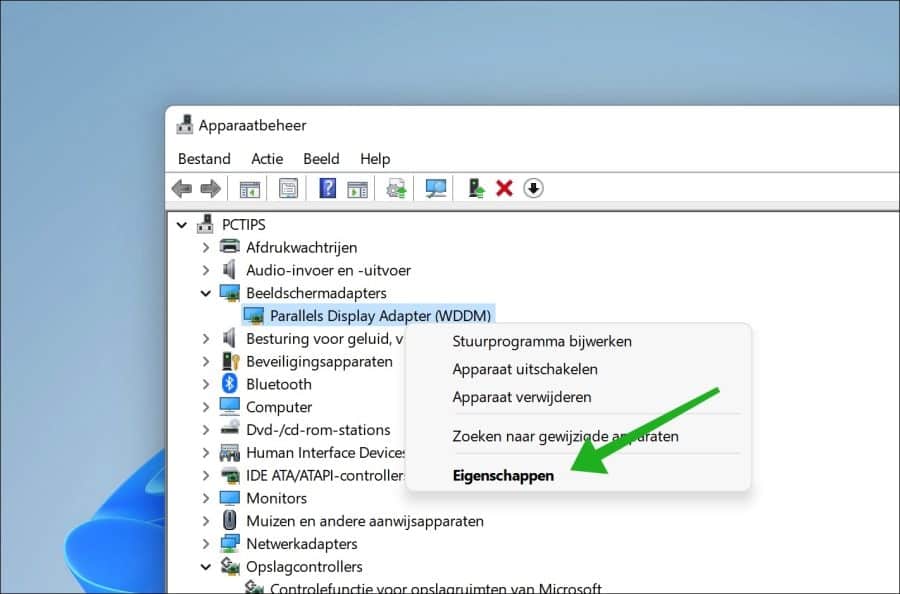
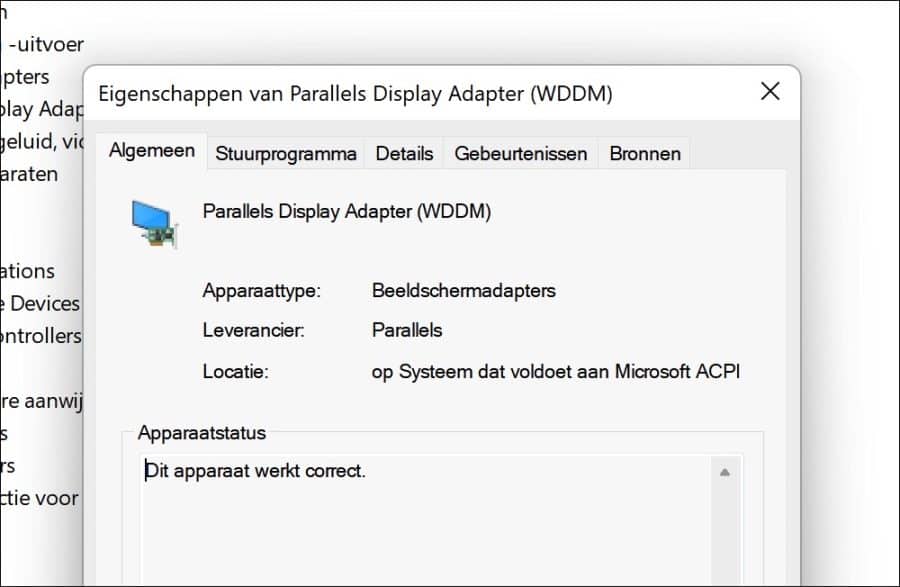
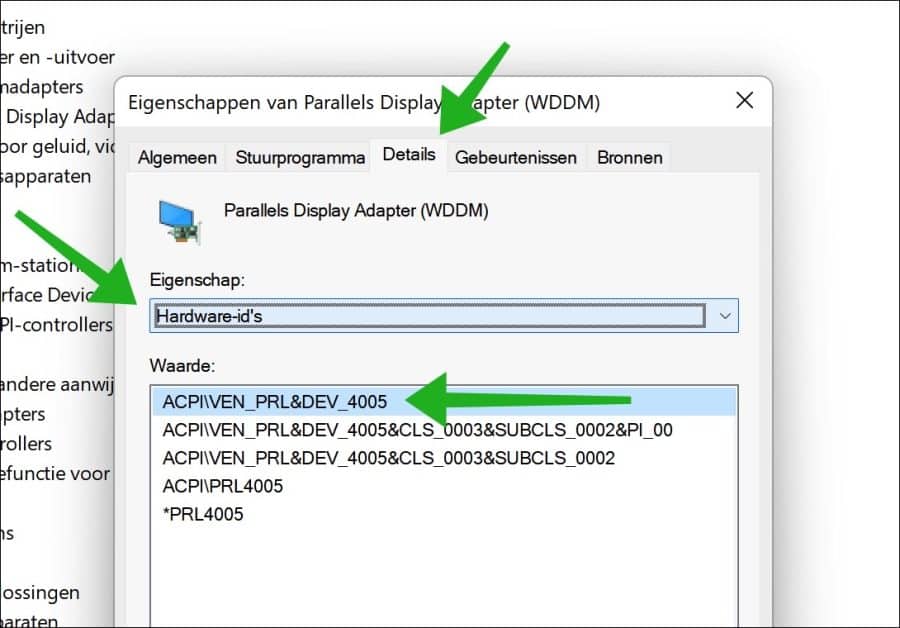
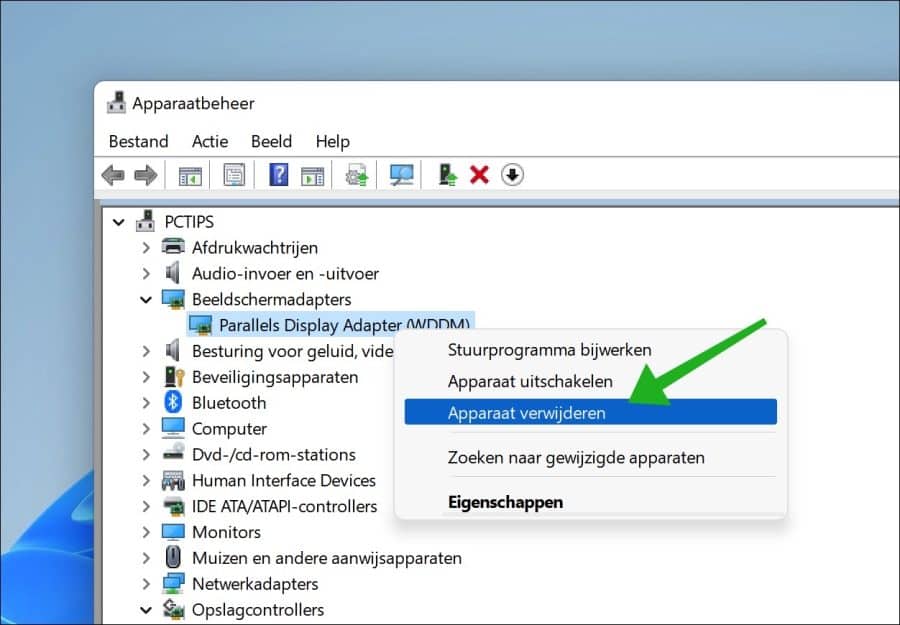
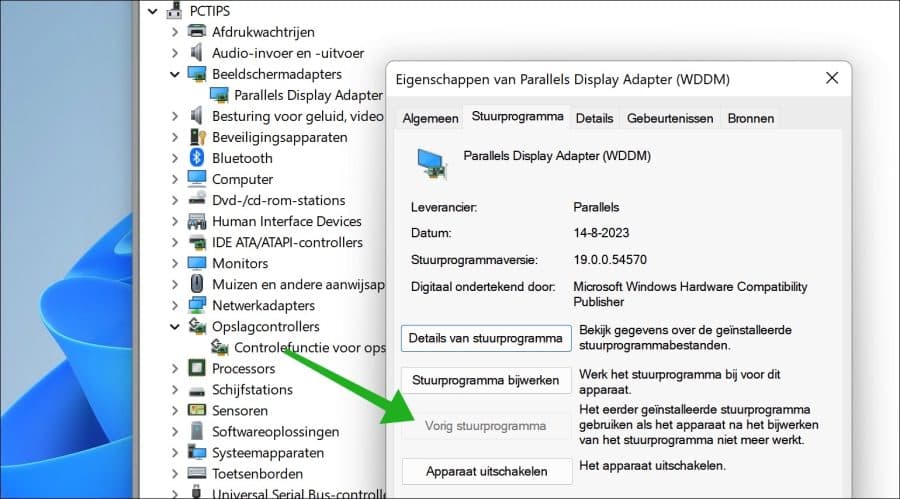
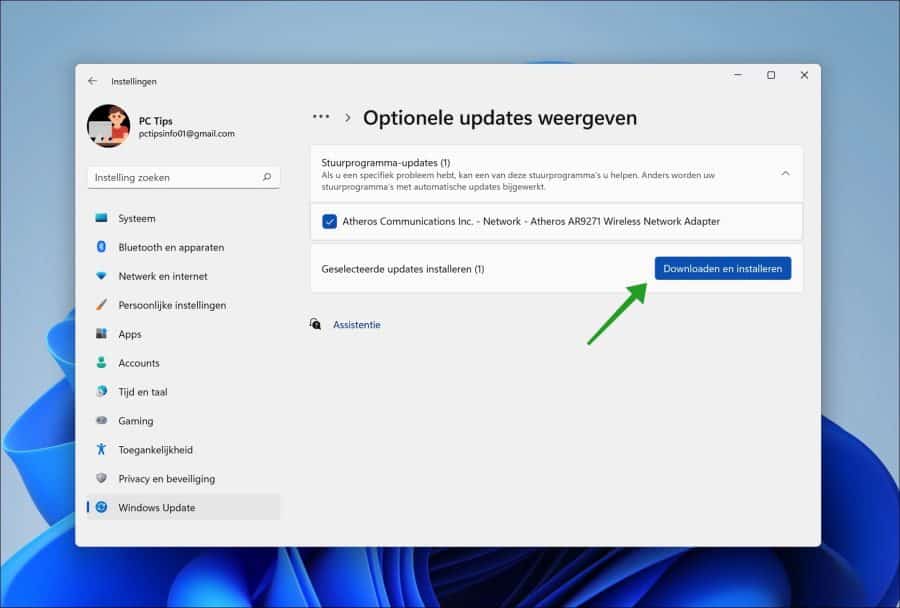
Meld je aan voor onze Nieuwsbrief Ontvang elke 2 weken onze laatste pc tips in uw e-mailbox.
Overzicht met meer PC tips Benieuwd naar meer slimme PC tips? Bekijk ons volledige overzicht met waardevolle adviezen en ontdek hoe u, uw computergebruik nóg efficiënter maakt.